
Joseph Goodman
0
2869
467
Netflix je postao zadana usluga streaminga za većinu nas. Ova generacija teško preuzima filmove Kraj vlasništva: Netflix, Spotify i Streaming generacija Kraj vlasništva: Netflix, Spotify i Streaming Generation Streaming mediji prikladni su, ali odričete se nečega važnog: vlasništva nad digitalnim medijima. više. Ali kad ste na letu ili je vaša internetska veza odlučila igrati, ovaj nedostatak pohranjenih medija može vas ugristi na stražnju stranu.
Prepoznajući to, u studenom 2016. Netflix je konačno dopustio ljudima da preuzimaju filmove i TV emisije. Sada možete preuzeti Netflix emisije za gledanje izvan mreže. Sad možete preuzeti Netflix emisije za gledanje izvan mreže. Netflix sada omogućuje korisnicima da preuzimaju sadržaje iz svog kataloga kako bi ih gledali izvan mreže. To znači da možete uživati u Netflixu čak i kad ne možete pronaći pristojnu internetsku vezu! , To je prilično jednostavan postupak, ali postoje neke stvari koje morate znati prije nego što počnete preuzimati Netflix sadržaj na svoj uređaj.
Univerzalna pravila za preuzimanje Netflixa
Postoje neka pravila u vezi s preuzimanjima Netflixa koja ostaju ista bez obzira na platformi koju koristite. Trebali biste znati glavne:
- Trebat će vam aktivna pretplata na Netflix. I da, vrijedi novca Da li Netflix vrijedi novca? Vrijedi li Netflix novac? Postoji više ljudi koji se ne pretplaćuju na Netflix kao oni koji to čine, a taj dio stanovništva želi znati da li nešto propuštaju. Vrijedi li Netflix novac? .
- Tijekom preuzimanja filmova i TV emisija trebat će vam aktivna internetska veza. Nakon preuzimanja ne morate biti povezani s internetom.
- Ne mogu se svi videozapisi na Netflixu pohraniti izvan mreže. Dostupno je samo nekoliko odabranih, koji su u izborniku jasno označeni.
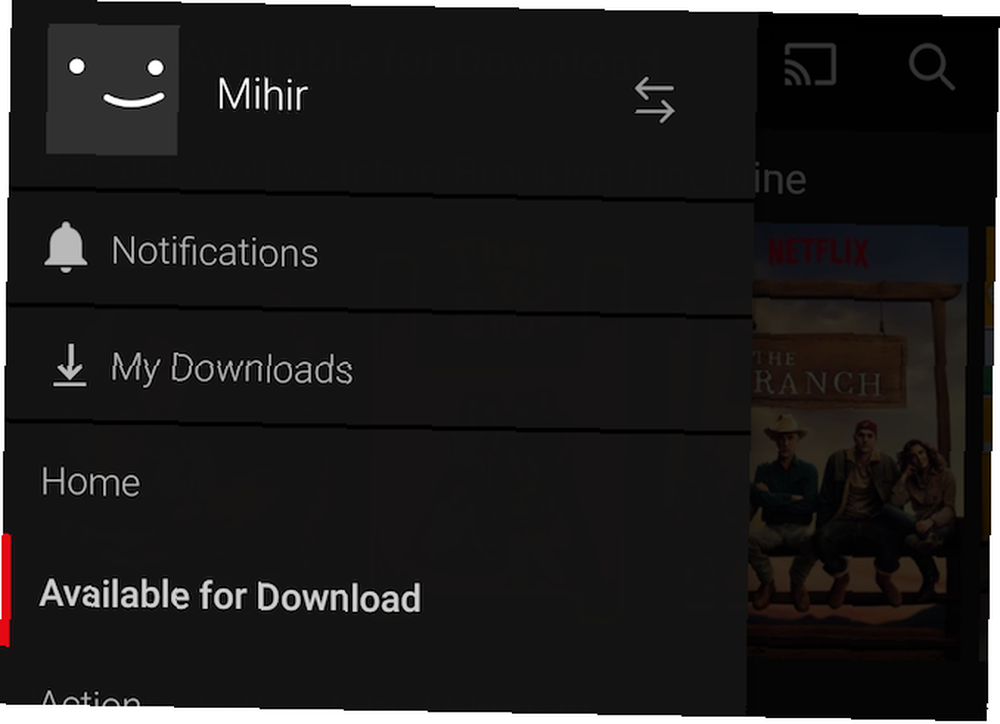
- Možete preuzeti pojedinačne epizode TV emisija, tako da ne morate istovremeno preuzeti cijele sezone.
- “Moje preuzimanja” opcija u izborniku prikazuje sve što ste preuzeli.
- “Dostupno za preuzimanje” opcija prikazuje sve što možete preuzeti za gledanje izvan mreže. Također, u ovom se odjeljku nalaze preporuke temeljene na vašim željama Kako Netflix točno zna što želite gledati kako Netflix točno zna što želite gledati kako Netflixov uspon postaje primarna svjetska usluga streaminga nije bila točna. Temeljila se na receptu podataka i osjećaja koji znači da tvrtka uvijek zna što želite gledati. baš kao i glavni izbornik.
- Videozapise možete preuzimati na više uređaja.
- Preuzete filmove i TV emisije mogu se gledati samo na uređaju na koji ste ih preuzeli. Na primjer, ako ste preuzeli hazarder na vašem iPadu, ali ne i na Android uređaju, ne možete ga gledati na svom Androidu kada je offline.
Veličina i skladištenje
Prvo, znate jednu važnu stvar: za preuzimanje i strujanje troši se ista količina podataka. To znači da preuzimanje videozapisa ne štedi vam nikakvu propusnost. Međutim, ako planirate gledati taj videozapis više puta, uštedjet ćete propusnost tako da je prvo preuzmete, a zatim gledate izvan mreže.
Ako preuzmete videozapis za izvanmrežno gledanje, to znači da se on pohranjuje lokalno na tvrdom disku ili memorijskoj kartici. Dakle, očito biste željeli kontrolirati veličinu svakog preuzimanja.
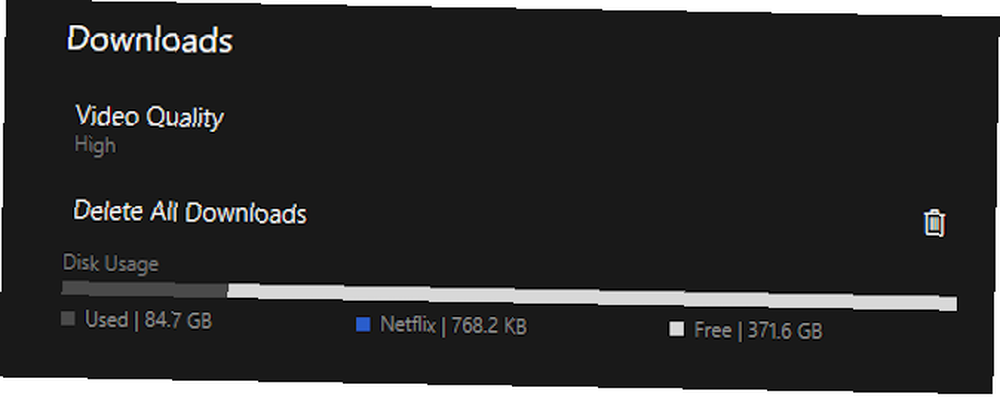
U postavkama Netflixa možete odabrati kvalitetu preuzimanja: Standard (720 x 480) ili High. Visoka kvaliteta varira ovisno o hardveru uređaja kao i najboljoj kvaliteti izvornog videozapisa. Zapamtite, Netflix sada podržava 4K videozapise Šta zapravo možete gledati na 4k televiziji? Što zapravo možete gledati na 4k televiziji? 4K televizori su definitivno bili topli poklon prošloga Božića - ali što zapravo možete gledati na jednom? previše, tako da ne postoji način da procijenite koliko će se prostora pohraniti visokokvalitetni videozapis.
Prema procjeni, jednočasovni video standardne kvalitete zauzima oko 250 MB. Možete vidjeti i veličinu vrlo preuzetog videozapisa.
Iste postavke također će prikazati koliko prostora za pohranu koristi Netflix. Ako otkrijete da zauzimaju previše prostora na vašem uređaju, možete izbrisati sve preuzete videozapise jednim klikom.
Preuzimanja Netflixa nisu trajne
Postoji jedna značajna razlika između preuzimanja videozapisa s Netflixa i snimanja istog videa (osim činjenice da je nečiji zakonit i nelegalnog): Preuzimanja Netflix-a ne trajno se pohranjuju.
Vidite, Netflix ima rotacijski katalog naslova Ultimate vodič za Netflix: Sve što ste ikada željeli znati o Netflixu Ultimate vodič za Netflix: Sve što ste ikada željeli znati o Netflixu Ovaj vodič nudi sve što trebate znati o korištenju Netflixa. Bez obzira jeste li novi pretplatnik ili etablirani obožavatelj najboljeg servisa za strujanje vani. , A često uklanja neke filmove ili TV emisije iz kataloga. Ako se to dogodi, film ili emisija također će biti uklonjen iz vaših preuzimanja. Netflix vas upozorava prije nego što se to dogodi označavanjem naslova koji uskoro istječu u Mojim preuzimanjima.
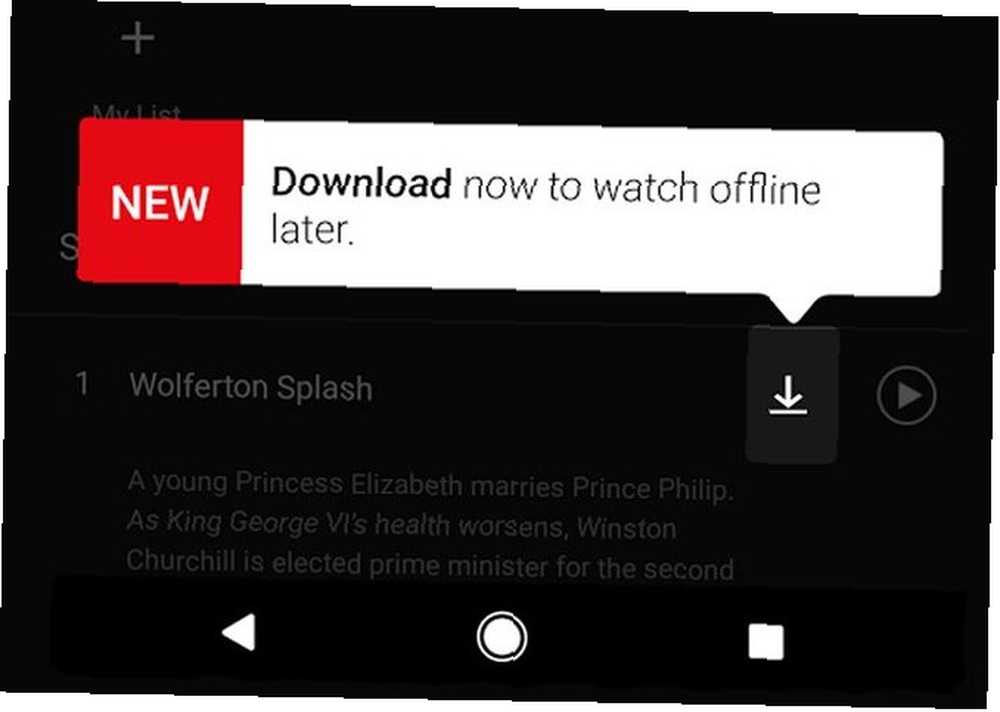
Neki videozapisi također imaju vremensko ograničenje. Zapamtite, ne znate “vlastiti” ovi videozapisi. To je poput posuđivanja u biblioteci - Netflixove biblioteke, u ovom slučaju. Kad pritisnete Play, za određene preuzete filmove prikazat će se obavijest koja kaže da imate 48 sati za gledanje onoliko puta koliko želite.
Jednom kada naslov istekne, možete “obnoviti” to ograničen broj puta. Ovo ne zahtijeva da ga ponovo preuzmete. Inače možete je ukloniti iz programa Moja preuzimanja.
Kad dosadne stvari izostanu, evo kako možete preuzeti Netflix videozapise na iOS, Android i Windows 10.
Kako preuzeti Netflix videozapise
Zahtjevi za Windows računala i tablete
- Windows 10 (preuzimanja nisu podržana u prethodnim verzijama)
- Netflix za Windows (preuzimanja nisu podržana putem web-preglednika)
Zahtjevi za Android telefone i tablete
- Android Kit Kat 4.4.2 ili noviji
- Netflix za Android
Zahtjevi za iPhone i iPad
- iOS 8 ili noviji
- Netflix za iOS
Netflix je prvi počeo nudeći offline način rada s iOS-om i Androidom, ali sada je dodao mogućnost u sustavu Windows 10. Sad možete preuzeti Netflix sadržaj na sustavu Windows 10 Sada možete preuzeti sadržaj Netflixa na sustavu Windows 10 Pretplatnici Netflixa sada mogu preuzeti sadržaj za gledanje izvan mreže Windows 10. To znači da napokon postoji razlog za instaliranje Windows 10 Netflix aplikacije umjesto za posjetu web mjestu. , Preuzmite i instalirajte službenu aplikaciju za vaš operativni sustav. Prijavite se pomoću svog Netflix računa i vidjet ćete ovaj zaslon.
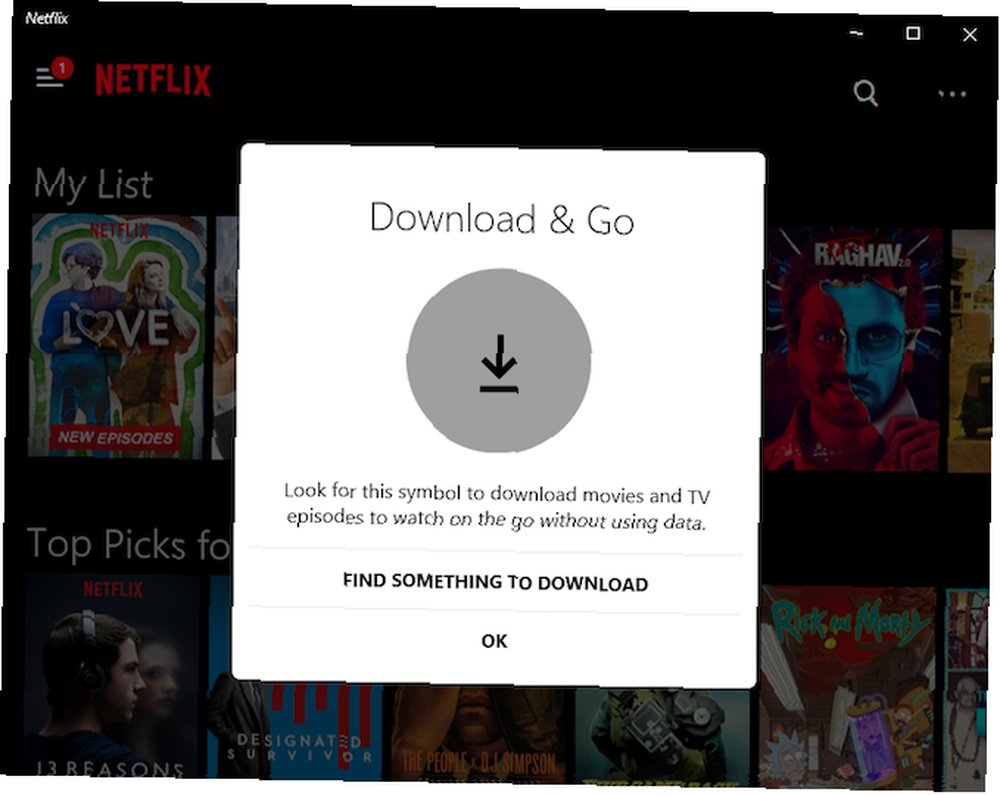
Sjećate se kad smo rekli da se ne mogu preuzeti svi videozapisi? Da, morate potražiti znak za preuzimanje pored bilo kojeg filma ili emisije kako biste znali je li dostupan. Kliknite ili dodirnite taj gumb za preuzimanje videozapisa.
Postupak je manje-više isti na sve tri platforme. Postoji samo nekoliko razlika.
U sustavu Windows - Netflix sprema sve podatke na primarnom tvrdom disku. Nismo imali računalo s dva tvrda diska za testiranje, ali većina Windows 10 aplikacija završava pisanje samo na primarni tvrdi disk.
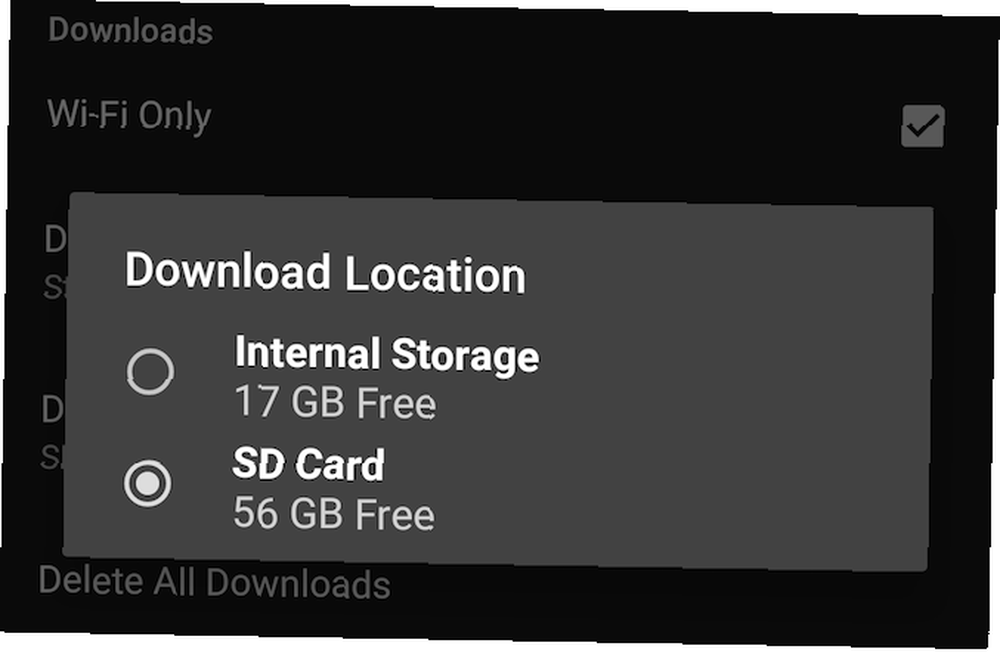
Na Androidu - Netflix omogućava Androidovim korisnicima da spremaju videozapise u svoju unutarnju memoriju ili SD karticu. Idite na SD karticu za preuzimanje izbornik > Postavke aplikacije > Lokacija lokacije i prebacite se iz memorije telefona na SD karticu.
Riješite problem punjenja na Netflixu
Da biste pogledali preuzeti film ili TV emisiju, jednostavno idite na Moje preuzimanja i gledajte ga.
Možete gledati preuzeti sadržaj sa ili bez aktivne internetske veze. Ako to budete povezani s internetom, ne samo se spremaju podaci, već se omogućuje preskakanje videa i videa u trenu, bez vremena za pohranu podataka.
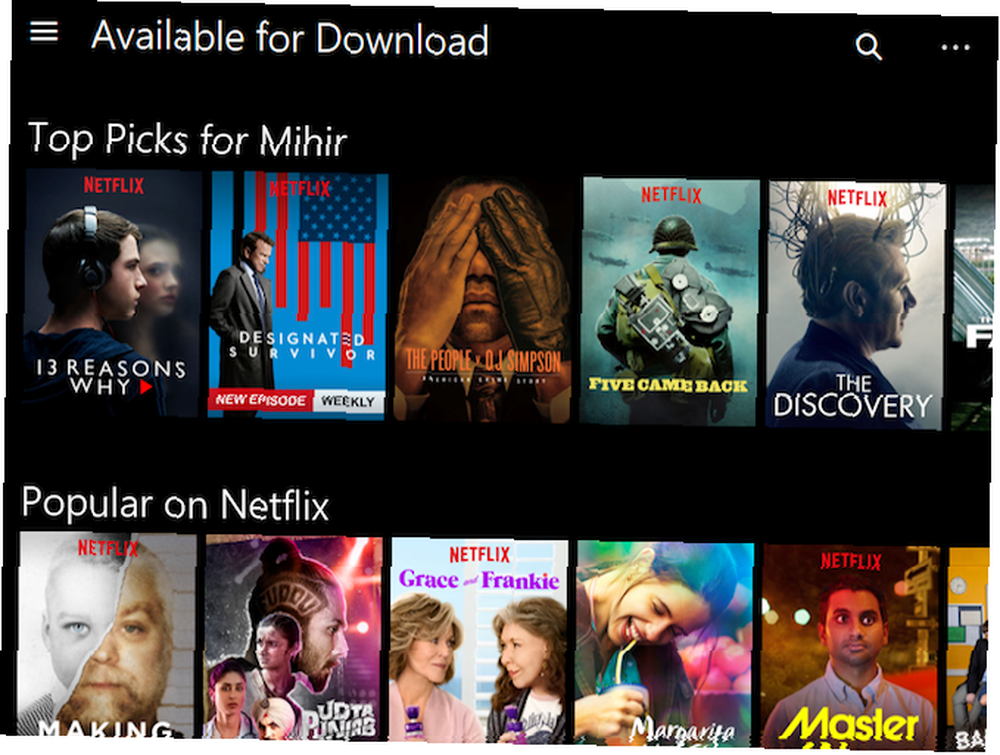
U stvari, to je najlakši način rješavanja Netflixovog problema s punjenjem. Postoji puno savjeta i trikova kako poboljšati Netflix streaming na bilo kojem uređaju. Kako poboljšati Netflix streaming na bilo kojem uređaju Kako poboljšati Netflix streaming na bilo kojem uređaju Prije nekoliko mjeseci igrao sam igrice na svom Nintendo Wii (zahvaljujući gubitku mog Xbox 360), pa čak i ulaženje u proces - sve dok nisam naišao na vijest da ... Ali ako znate da ćete nešto gledati, a ne morate ga gledati sada, jednostavno ga preuzmite. Zapamtite, ne koristi više podatke nego strujanje.
Što je sa Macom, Linuxom i Chrome OS-om?
Doista želim da imam bolju vijest za vas, narode. Ali ako koristite nešto drugo osim Androida, iOS-a ili Windows 10, nemate sreće. Nemate pristup mrežnom načinu Netflixa i nema skrivenih zaobilaženja.
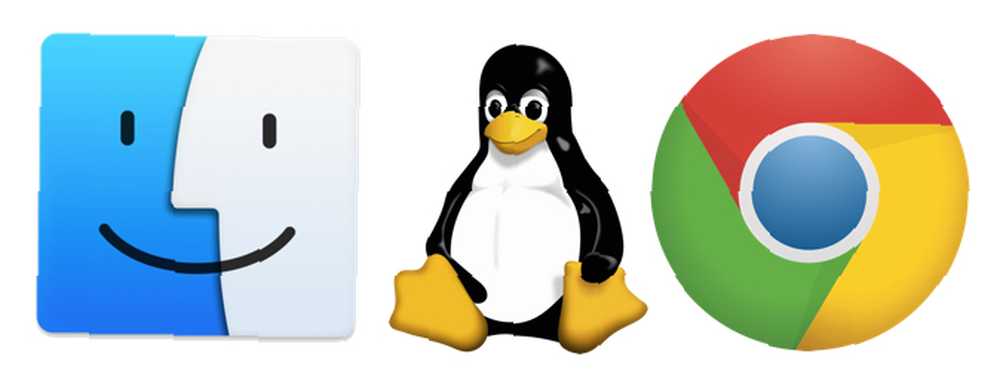
Na Macu sam pokušao pokrenuti Netflix preko nekoliko Android emulatora poput Bluestacksa i Andyja. Čak sam postavio i VirtualBox Android OS za pokretanje aplikacija Kako pokrenuti Android aplikacije na macOS-u Kako pokrenuti Android aplikacije na macOS-u Ako želite pokrenuti Androidove aplikacije na svom Mac prijenosnom ili stolnom računalu, to radite na ovaj način. , To jednostavno ne radi.
Pametni programeri smislili su načine za pokretanje Androidovih aplikacija na Chromeu Kako pokrenuti Android aplikacije u Chromeu na Mac / Linux / Windows Kako pokrenuti Android aplikacije u Chromeu na Mac / Linux / Windows Sada je moguće pokrenuti Androidove aplikacije u pregledniku Chrome - treba samo malo rada. , Ali nijedna od tih metoda nije uspjela.
Ako želite preuzeti sadržaj s Netflixa, jednostavno ćete morati pričekati dok Netflix počne podržavati opciju u vašem omiljenom operativnom sustavu.
Koje su vaše udobnosti preuzimanja?
Otkrio sam da postoje dvije vrste preuzimanja Netflixa: stvari koje planirate gledati i stvari koje ste vidjeli milijun puta, ali koje možete gledati milijun puta. To je ono što ja zovem “udobnost preuzimanja”, a oni su tu da jednostavno nasmiješe vaš osmijeh.
Pobrinuo sam se da moj Netflix bude učitan Rock of School filma i nekoliko sezona Strijelac. I drže me vječno sretnom.
Koje filmove i TV emisije vjerojatno preuzimate s Netflixa kako biste ih gledali iznova i iznova? Javite nam u komentarima u nastavku!











